На странице Тикеты: мой дэшборд можно отсортировать тикеты по определённым параметрам, построить по ним отчёт и сохранить его для отслеживания прогресса работы над выпуском релиза.
Отчёт полезен разным сотрудникам отдела разработки:
- разработчики и тестировщики могут найти наиболее приоритетные тикеты, чтобы взять их в работу в первую очередь;
- владельцы продуктов и лиды могут посмотреть и распланировать нагрузку команды разработки или всех сотрудников определённой зоны ответственности;
- владельцы продуктов могут найти отложенные тикеты, ознакомиться с их статусом и принять решение по их дальнейшему выполнению. А также просмотреть и запланировать тикеты для текущего и будущих релизов и спринтов;
- руководитель отдела разработки и владельцы продуктов могут посмотреть тикеты, назначенные на определённого сотрудника отдела;
- руководитель отдела разработки и владельцы продуктов могут найти тикеты, выпущенные в определённый релиз.
Чтобы вывести список тикетов:
- На верхней панели страницы нажмите кнопку + Дэшборд.
- Введите название дэшборда.
- Настройте фильтры для поиска и сортировки тикетов.
- Нажмите кнопку Поиск / обновить.
Внизу страницы отобразится список тикетов, удовлетворяющих указанным параметрам. Например, отчёт может выглядеть следующим образом:
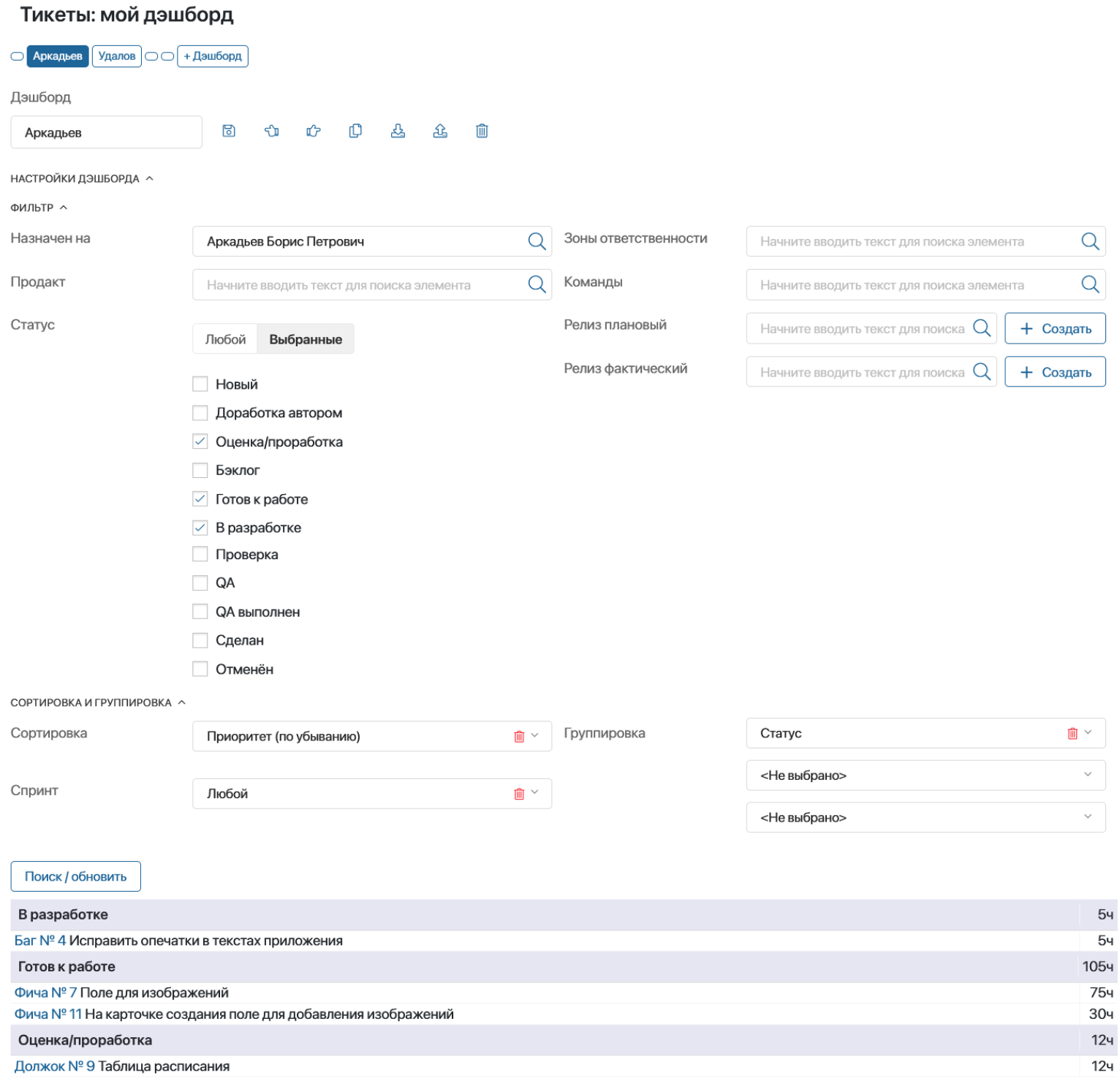
Посмотреть подробную информацию по тикету можно, нажав на его название.
Используйте специальные значки, чтобы выполнять следующие действия с полученными данными:
|
— закрепить отчёт в виде вкладки на верхней панели страницы. Вы всегда можете вернуться к данным отчёта. Сохранённый отчёт доступен только его автору. Чтобы поделиться отчётом, выгрузите его в JSON; |
|
— изменить порядок расположения вкладок с сохранёнными дэшбордами, двигая их вправо или влево; |
|
— продублировать данные отчёта. Таким образом вы создаёте новый отчёт, который можно назвать и сохранить в виде вкладки на верхней панели страницы; |
|
— выгрузить в JSON. С помощью этой опции можно экспортировать настроенные фильтры отчёта в систему на другом устройстве. Данные отчёта при этом не сохранятся; |
|
— загрузить из JSON. Импортируйте преднастроенные фильтры для быстрого поиска тикетов по параметрам; |
|
— удалить. Выберите отчёт и нажмите на значок корзины, чтобы удалить его из списка сохранённых. |